有的時候我們需要在多個選項中選擇一項,那麼我們就可以使用到Tkinter模組中的Radiobutton方法來建立相關按鈕,創建的選項效果圖如下:
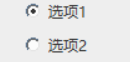
它的語法格式同前面的方法類似,它的相關可選項也相似,下面我們就直接透過例子來學習這個控件,程式碼如下:
importtkinterwin=tkinter.Tk()win.title(Python教程)#給視窗取一個標題win.minsize(366,50)#定義一個最小尺寸defget_data():print('選擇的為第%d項'%x .get())x=tkinter.IntVar()#在這裡我們把一組單選框綁定為同一個變數radio_one=tkinter.Rad iobutton(win,text=選項1,value=1,variable=x,command=get_data)radio_one.pack()radio_two=tkinter.Radiobutton(win,text=選項2,value=2,variable=x,command=get_data )radio_two.pack()win.mainloop()運行結果為:

我們每點擊一個選項,就選擇了該按鈕,然後在控制台輸出了選擇的第幾項,需要注意的是我們在定義的時候給兩個Radiobutton使用了同一變量,通過這個我們才可以使得兩個按鈕公用的為一個訊息,當然我們也可以透過具體函數去實現更多的功能,在這裡先對Radiobutton做一個簡單的了解。
我們在做選擇題的時候會遇到多選題,上面我們學習的Radio按鈕即給我們提供了單選的功能,那麼如果我們要使用多選操作的時候就要透過Check按鈕來實現。
Check按鈕的顯示效果如圖所示:

Check按鈕使用的時候tkinter模組中的Checkbutton方法來建立相關控件,下面我們也直接透過範例來學習這個按鈕,程式碼如下:
importtkinterwin=tkinter.Tk()win.title(Python教學)win.minsize(200,200)defget_data():my_str=''ifx.get()==True:my_str+=已選擇選項1nify.get()= =True:my_str+=已選取選項2nifz.get()==True:m y_str+=已選擇選項3ntext.delete(0.0,tkinter.END)#清除text文板框中的內容text.insert(tkinter.INSERT,my_str)#把上面的資訊插入到文字方塊中x=tkinter. BooleanVar()ckbutton_one=tkinter.Checkbutton(win,text=選項1, variable=x,command=get_data)ckbutton_one.pack()y=tkinter.BooleanVar()ckbutton_two=tkinter.Checkbutton(win,text=選項2,variable=y,command=get_data)ckbutton_two.()z=tkinterpack. B ooleanVar()ckbutton_three=tkinter.Checkbutton(win,text=選項3,variable=z,command=get_data)ckbutton_three.pack()text=tkinter.Text(win,width=50,height=5)text.pack() win.mainloop()
運行結果為:

在這個例子中,我們對三個按鈕分別綁定了三個不同的變量,我們可以在點擊不同按鈕的時候給出相應的信息,在這裡我們給按鈕定義了一個布爾值的選取,當我們選擇了該選項的時候,該選項的布林值為True,然後我們就可以輸出選項為True時的相關信息,如果未選中時我們也可以給出相應的信息。
這兩個按鈕在我們完善介面相關功能的時候能夠提供一定的幫助,大家可以嘗試著練習使用這個模組中的功能,甚至有興趣的可以透過本章的內容出一份單選加多選的興趣答案卷或是相關方面的內容,學習的過程也是興趣挖掘的過程,大家一定要在學習之後去把我們學過的知識串連在一起。